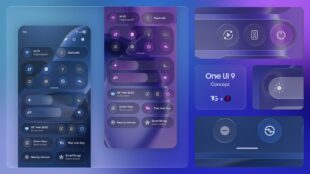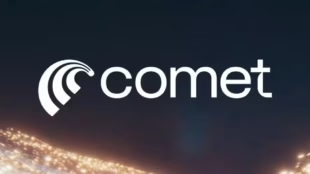Android – das mobile Google Betriebssystem im Überblick – Android ist mittlerweile das meist genutzte mobile Betriebssystem auf dem Markt. Die Entwicklung wird dabei kontinuierlich weiter betrieben und daher gibt es mittlerweile mit Android 11 bereits die 11. Version des Systems (die vielen Zwischenversionen nicht mitgezählt). Android arbeitet dabei herstellerübergreifend. Man kann also sowohl beim Samsung, LG oder auch Sony Geräte mit Android bekommen und die Bedienung unterscheidet sich dann nicht wesentlich voneinander. Das ist ein großer Vorteil von Android, denn man muss auch beim Wechsel eines Smartphones das Betriebssystem nicht mehr neu erlernen – zumindest wenn man dann auch wieder zu einem Android Smartphone wechselt. Das Studium von neuen Anleitungen und Handbüchern wird damit deutlich reduziert.
Anleitungen:
- Android 16 Handbuch
Die Benennung neuer Android Versionen erfolgt dabei traditionell nach Süßspeisen. So hier Android 6.0 Marshmallow, Android 7 hat die Bezeichnung Nougat bekommen, Android 8 wurde nach dem Oreo Keks benannt und wahrscheinlich werden auch weitere Android Versionen nach Süßigkeiten benannt werden. Erkennungszeichen ist aber immer der kleine grüne Androide. Seit Android 11 hat sich Google aber von der Namensgebung getrennt. Die Android Versionen bekommen seit Android 10 also keine extra Namen mehr, sondern werden nur noch mit der Nummer benannt.
Als Ableger gibt es mittlerweile noch Android Go. Mit dieser Form des Betriebssystems hat Google Android etwas abgespeckt und garantiert die Lauffähigkeit auch auf Modellen, die über schwächere Hardware und beispielsweise weniger Speicher verfügen. Android Go wird daher gerne bei günstigeren Handys und Smartphones eingesetzt und es steht für ein unverändertes Android, bei dem der Handyhersteller keine Veränderungen vorgenommen hat.
2020 hat sich die Nutzung von Android weiter gesteigert, es gibt aber auch Schattenseiten. So hat Google auf Druck der US-Regierung Huawei die Android Lizenz entzogen und der Konzern hat damit zukünftig keinen Zugriff auf weite Teile von Android sowie auf die Google Dienste mehr. An der Stelle wird deutlich wie problematisch das Monopol von Android bei den Nicht-Apple Geräten sein kann und es bleibt abzuwarten, ob und wie andere Hersteller darauf reagieren werden. Huawei und auch Hone können beispielsweise nicht mehr Google Mail und den Playstore nutzen und setzen daher auf eine eigene App Gallery. Es wird auch an einem eigenen Betriebssystem unter dem Namen Harmony OS gearbeitet.
Seit Android 16 gibt es die Version früher im Jahr. Google hat die Veröffentlichung von Android 16 bewusst vorgezogen und damit den üblichen Rhythmus durchbrochen. Statt wie in den vergangenen Jahren im Herbst kam die neue Version bereits im Frühsommer 2025. Dahinter stehen mehrere Gründe:
- Zum einen wollte Google die Fragmentierung im Android-Ökosystem verringern. Viele Hersteller bringen ihre Flaggschiffe inzwischen schon im ersten Halbjahr auf den Markt. Damit diese Geräte direkt mit der neuesten Android-Version starten können, wurde der Zeitplan angepasst. So soll verhindert werden, dass neue Modelle noch mit einer älteren Version ausgeliefert werden.
- Ein weiterer Grund ist die Unterstützung neuer Hardware-Generationen. Android 16 bringt Funktionen mit, die speziell auf aktuelle Chipsätze, Displays und KI-Features zugeschnitten sind. Durch die frühere Veröffentlichung erhalten Hersteller und Entwickler mehr Zeit, ihre Geräte und Apps rechtzeitig anzupassen.
- Darüber hinaus wollte Google zentrale Neuerungen wie verbesserte KI-Integration, optimierte Datenschutzfunktionen und eine überarbeitete Benutzeroberfläche schneller in den Markt bringen. Diese Features gelten als strategisch wichtig, um die Wettbewerbsfähigkeit gegenüber anderen Plattformen zu stärken.
Die neusten Artikel zum Thema Android
- Samsung: Galaxy Z Fold 5 und Flip 5 erhalten Dezember Sicherheitsupdate
 Die Besitzer der faltbaren Samsung-Smartphones Galaxy Z Fold5 und Galaxy Z Flip5 in Deutschland können sich bald auf das neueste Sicherheitsupdate freuen. Nachdem die Geräte in Südkorea bereits gestern die Dezember-Aktualisierung erhalten haben, steht ein zügiger Rollout in anderen Regionen, einschließlich Europa, bevor. Die in Korea veröffentlichte Build-Nummer lautet F946NKSS5FYL2 / F946NOKR5FYL2 / F946NKSU5FYI2, was … Weiterlesen
Die Besitzer der faltbaren Samsung-Smartphones Galaxy Z Fold5 und Galaxy Z Flip5 in Deutschland können sich bald auf das neueste Sicherheitsupdate freuen. Nachdem die Geräte in Südkorea bereits gestern die Dezember-Aktualisierung erhalten haben, steht ein zügiger Rollout in anderen Regionen, einschließlich Europa, bevor. Die in Korea veröffentlichte Build-Nummer lautet F946NKSS5FYL2 / F946NOKR5FYL2 / F946NKSU5FYI2, was … Weiterlesen - Samsung Galaxy S24: Dezember-Update wird verteilt
 Die Galaxy‑S24‑Reihe hat in Südkorea seit gestern mit der Verteilung des Dezember‑Updates begonnen. Das Update wird unter den Build‑Nummern S928NKSS4CYL1, S928NOKR4CYL1 und S928NKSU4CYI3 ausgeliefert. Wahrscheinlich wird zeitnah auch in Deutschland dieses Update zur Verfügung stehen. One UI 8.5 Testversion aufgetaucht Für die Galaxy‑S24‑Serie ist erstmals eine interne Testversion von One UI 8.5 auf den Update‑Servern … Weiterlesen
Die Galaxy‑S24‑Reihe hat in Südkorea seit gestern mit der Verteilung des Dezember‑Updates begonnen. Das Update wird unter den Build‑Nummern S928NKSS4CYL1, S928NOKR4CYL1 und S928NKSU4CYI3 ausgeliefert. Wahrscheinlich wird zeitnah auch in Deutschland dieses Update zur Verfügung stehen. One UI 8.5 Testversion aufgetaucht Für die Galaxy‑S24‑Serie ist erstmals eine interne Testversion von One UI 8.5 auf den Update‑Servern … Weiterlesen - Samsung One UI vs reines Android: das sind die Unterschiede
 Android ist als Betriebssystem offen und flexibel. Hersteller wie Samsung nutzen diese Basis, um eigene Oberflächen zu entwickeln. One UI ist Samsungs Interpretation von Android, während Stock-Android (reines Android) vor allem auf Google Pixel-Geräten läuft. Beide Ansätze haben Vor- und Nachteile, die sich in Alltag, Funktionsumfang und langfristiger Nutzung deutlich zeigen. Samsung One UI und … Weiterlesen
Android ist als Betriebssystem offen und flexibel. Hersteller wie Samsung nutzen diese Basis, um eigene Oberflächen zu entwickeln. One UI ist Samsungs Interpretation von Android, während Stock-Android (reines Android) vor allem auf Google Pixel-Geräten läuft. Beide Ansätze haben Vor- und Nachteile, die sich in Alltag, Funktionsumfang und langfristiger Nutzung deutlich zeigen. Samsung One UI und … Weiterlesen - Nothing OS 4.0: Das bringt die neue Nothing Benutzeroberfläche
 Nach einer längeren Beta-Phase hat Nothing nun die finale Version von Nothing OS 4.0 veröffentlicht. Das Update markiert einen wichtigen Schritt für die junge Smartphone-Marke, da es nicht nur optische Verbesserungen, sondern auch tiefgreifende Systemfunktionen einführt. Rollout Neue Funktionen im Detail Bereich Neuerungen in Nothing OS 4.0 Basis Android 16 als Grundlage, stabilere Performance, schnellere … Weiterlesen
Nach einer längeren Beta-Phase hat Nothing nun die finale Version von Nothing OS 4.0 veröffentlicht. Das Update markiert einen wichtigen Schritt für die junge Smartphone-Marke, da es nicht nur optische Verbesserungen, sondern auch tiefgreifende Systemfunktionen einführt. Rollout Neue Funktionen im Detail Bereich Neuerungen in Nothing OS 4.0 Basis Android 16 als Grundlage, stabilere Performance, schnellere … Weiterlesen - Comet: Perplexity bringt den AI-Browser jetzt auch für Android Nutzer
 Der KI-Browser Comet von Perplexity ist ab sofort auch für Android verfügbar. Nach dem erfolgreichen Launch der Desktop-Version im Sommer bringt das Unternehmen nun sein Konzept eines AI-first Browsers auf Smartphones und will damit die Dominanz klassischer Anbieter wie Google Chrome herausfordern. Damit zieht Comet mit Atlas (dem Browser von ChatGPT) gleich. Funktionen im Überblick … Weiterlesen
Der KI-Browser Comet von Perplexity ist ab sofort auch für Android verfügbar. Nach dem erfolgreichen Launch der Desktop-Version im Sommer bringt das Unternehmen nun sein Konzept eines AI-first Browsers auf Smartphones und will damit die Dominanz klassischer Anbieter wie Google Chrome herausfordern. Damit zieht Comet mit Atlas (dem Browser von ChatGPT) gleich. Funktionen im Überblick … Weiterlesen - Samsung One UI 9: Verzögerungen befürchtet
 Samsung hat den Start der Galaxy S26 Serie verschoben und damit wird wohl auch die Entwicklung von One UI 8.5 länger dauern als gedacht.Das könnte auch Auswirkungen auf One UI 9 haben, denn wenn die Vorgänger-Version zwei Monate später kommt, wird wohl auch One UI 9 etwas länger dauern. Es kann also sein, dass der … Weiterlesen
Samsung hat den Start der Galaxy S26 Serie verschoben und damit wird wohl auch die Entwicklung von One UI 8.5 länger dauern als gedacht.Das könnte auch Auswirkungen auf One UI 9 haben, denn wenn die Vorgänger-Version zwei Monate später kommt, wird wohl auch One UI 9 etwas länger dauern. Es kann also sein, dass der … Weiterlesen - Xiaomi: diese Smartphones bekommen kein HyperOS 3.1 mehr
 Xiaomi hat bestätigt, dass HyperOS 3.1 ausschließlich für Geräte mit Android 16 verfügbar sein wird. Nutzerinnen und Nutzer, deren Smartphones noch auf Android 15 mit HyperOS 3 laufen, können das Update nicht installieren – eine Kompatibilität ist nicht mehr gegeben. Damit setzt Xiaomi seine Strategie fort, HyperOS-Updates eng mit den Android-Versionen abzustimmen, wie bereits bei … Weiterlesen
Xiaomi hat bestätigt, dass HyperOS 3.1 ausschließlich für Geräte mit Android 16 verfügbar sein wird. Nutzerinnen und Nutzer, deren Smartphones noch auf Android 15 mit HyperOS 3 laufen, können das Update nicht installieren – eine Kompatibilität ist nicht mehr gegeben. Damit setzt Xiaomi seine Strategie fort, HyperOS-Updates eng mit den Android-Versionen abzustimmen, wie bereits bei … Weiterlesen - Samsung Galaxy A33: One UI 8 steht für europäische Nutzer bereit
 Samsung hat mit der Verteilung des One UI 8 Updates für die Mittelklassemodelle Galaxy A33 und Galaxy A53 in Europa begonnen. Die neue Firmware bringt zahlreiche Verbesserungen in puncto Benutzeroberfläche, Datenschutz und Systemleistung. Für das Galaxy A33 trägt die aktualisierte Build-Version die Kennung A336BXXUEGYI8, während das Galaxy A53 mit der Version A536BXXUHGYI9 versorgt wird. Mit … Weiterlesen
Samsung hat mit der Verteilung des One UI 8 Updates für die Mittelklassemodelle Galaxy A33 und Galaxy A53 in Europa begonnen. Die neue Firmware bringt zahlreiche Verbesserungen in puncto Benutzeroberfläche, Datenschutz und Systemleistung. Für das Galaxy A33 trägt die aktualisierte Build-Version die Kennung A336BXXUEGYI8, während das Galaxy A53 mit der Version A536BXXUHGYI9 versorgt wird. Mit … Weiterlesen
| Version | Erscheinungsjahr | Wesentliche Neuerungen |
|---|---|---|
| Android 12 | 2021 | Einführung von Material You (neues Design mit dynamischen Farben), überarbeitete Widgets, Einhandmodus, verbesserte Datenschutz-Optionen |
| Android 13 | 2022 | Erweiterung von Material You (App-Symbole passen sich Farbschema an), Benachrichtigungen nur mit Zustimmung, Sprachwahl pro App, bessere Audioqualität (Spatial Audio), Datenschutz-Verbesserungen (Zwischenablage mit Zeitlimit) |
| Android 14 | 2023 | Individuelle Sperrbildschirm-Anpassung, getrennte Lautstärkeregler, Kamera als PC-Webcam nutzbar, HDR-Fotos, neue Standort- und Datenschutzfunktionen, Health Connect als zentrale Schnittstelle |
| Android 15 | 2024 | Fokus auf Sicherheit und Datenschutz: Diebstahlschutz, „Private Space“ für sensible Apps, Satellitenkommunikation, App-Archivierung, neue Gesten für Foldables, KI-gestützte Gerätesperre |
| Android 16 | 2025 | Vorzeitige Veröffentlichung, neues Material 3 Expressive Design, stärkere KI-Integration ins System, optimierte Barrierefreiheit, verbesserte Standort-Datensicherheit, stabilere Performance |
Fazit
- Android 12–14: Schwerpunkt auf Design und Personalisierung.
- Android 15–16: Fokus auf Sicherheit, KI-Integration und Fragmentierungsreduktion.
Damit zeigt sich ein klarer Trend: Von der optischen Individualisierung hin zu mehr Sicherheit und intelligenteren Funktionen.